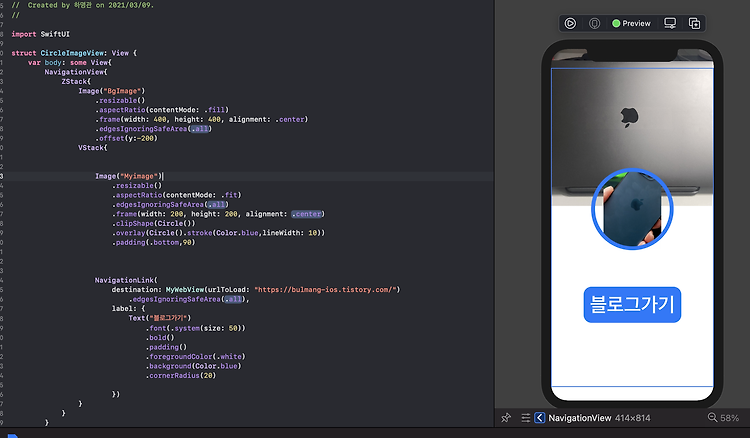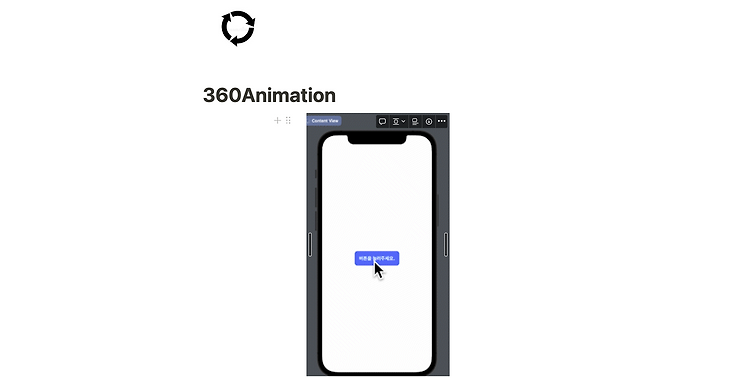
[SwiftUi] 360도 회전 애니메이션
·
Swift/개발
GitHub - bulmang/360Animations: first first. Contribute to bulmang/360Animations development by creating an account on GitHub. github.com 문법 RoundedRectangle : 둥근 모서리 직사각형 Bool = true or false 참과 거짓을 사용할때 isAnimating ‘?’ → 참 ‘:’ →거짓 animation( , value:) : 애니메이션화를 자동으로 사용하게 해줌. rotationEffect : 회전효과 Angle : 각도 import SwiftUI struct ContentView: View { @State var isAnimating: Bool = false var body..